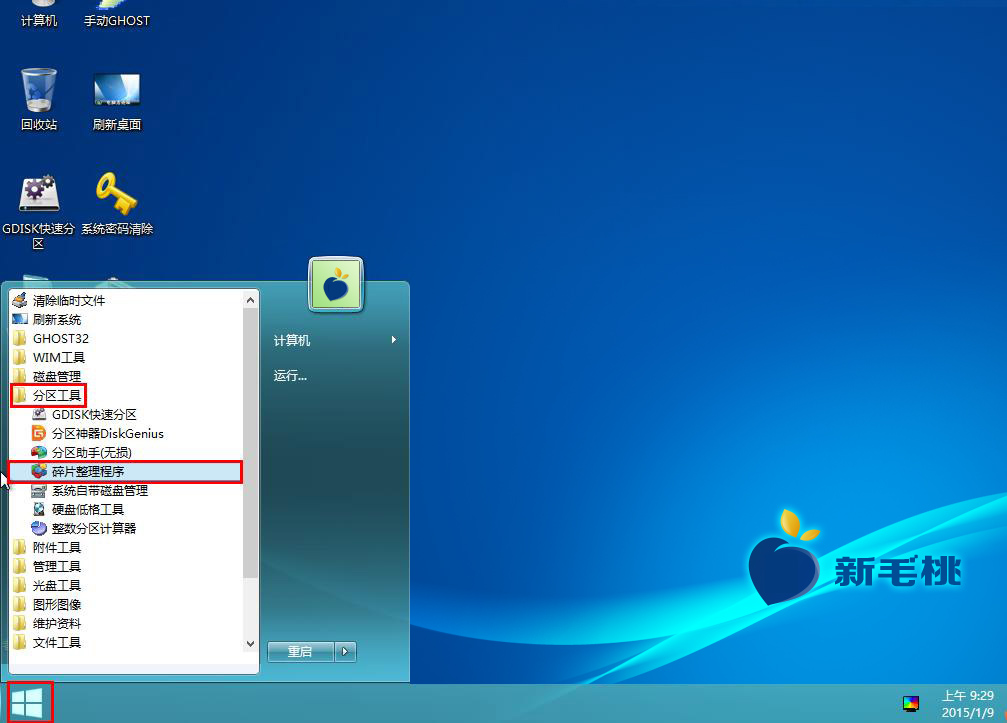说到gho文件和iso文件,想必大家不会陌生,前者是ghost镜像文件,而后者则是光盘镜像文件。经常关注u助手的朋友会发现,在装机教程中我们一般都以iso文件为例,这是由于iso文件同样可用于u盘装系统。那是否可以将gho转换成iso呢?可以告诉大家,答案是肯定的!下面我们就来看看如何将gho转换成iso。
首先确保手中有一个可正常使用的u助手u盘启动盘,若没有,可参考“u助手装机版制作启动u盘图文教程”做一个;接着到网上下载一个iso安装文件放到u盘中,以备后续操作使用。开始之前,可以将本次gho转换成iso操作策略制定为:偷龙转凤。
1、将u助手u盘启动盘插到电脑usb接口上,重启电脑并按快捷键进入u助手主菜单,选择win8pe。进入系统桌面后,打开左下角的开始菜单,点击“光盘工具--ULTRAISO”启动软碟通,如下图所示:
2、接着点击ULTRAISO软碟通中的“文件--打开”,如下图所示:
3、将此前准备的iso文件添加进来,如下图所示:
4、接下来我们打开ghost中的gho文件,此处要注意是最大的那个,然后打开右键将其删除,如下图所示:
5、删除iso原先的gho文件后,点击“操作--添加文件”将需要转换的gho文件替换进来即可,如下图所示:
至此,小伙伴们应该明白为何此次操作策略命名为偷龙转凤了吧!我们正是通过将现有gho文件替换iso中的原有gho文件的方式实现了将gho转换成iso的目的!
责任编辑:u助手:http://www.uzhushou.cn